Rust est un langage de programmation moderne, gratuit et open-source qui donne la priorité aux performances, à la fiabilité et à la sécurité. Il est classé comme un langage de programmation système qui vise à fournir une exécution de code sûre et efficace tout en supprimant les inexactitudes de développement courantes telles que les déréférencements de pointeurs nuls et les courses de données.
La syntaxe et les outils de Rust deviennent de plus en plus populaires parmi les développeurs en raison de leur capacité à écrire et à maintenir le code facilement.
Ce tutoriel vous aide, nouveau venu dans Rust, à installer l'environnement de développement Rust sur votre machine Windows. À la fin de ce didacticiel, vous disposerez d'un environnement de développement Rust entièrement fonctionnel.
Exigences:
Pour suivre ce tutoriel, vous devez disposer des éléments suivants :
- Windows 8 et supérieur
- Autorisations administratives pour installer et configurer le logiciel sur votre machine
- Connectivité réseau
- Accès au terminal/invite de commande
Lorsque vous remplissez les conditions requises, vous pouvez maintenant passer aux étapes nécessaires.
Étape 1 : Téléchargez le programme d'installation de Rust
Rust fournit un programme d'installation officiel pour installer et configurer rapidement la chaîne d'outils de développement Rust sur Windows et d'autres systèmes d'exploitation.
Par conséquent, la première étape consiste à télécharger et à installer le programme d'installation de Rust. Ouvrez votre navigateur et accédez au lien suivant :
Localisez le programme d'installation de votre système cible sur la page de téléchargement.
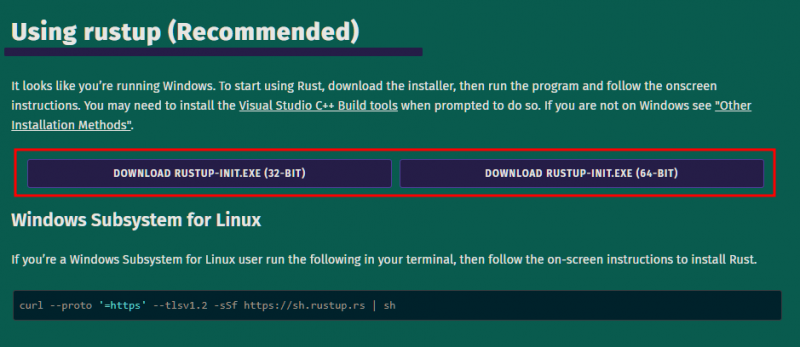
Étape 2 : Exécutez le programme d'installation
Une fois le téléchargement terminé, lancez le programme d'installation en double-cliquant sur le fichier téléchargé. Le programme d'installation lance l'assistant de configuration qui vous permet de sélectionner les options et les configurations de l'environnement de développement Rust.
Le programme d'installation vous demande si vous devez installer l'éditeur de liens et les bibliothèques d'API Windows. Cette fonctionnalité est requise pour le développement de la console Windows et Rust. Sélectionnez l'option 1 pour installer la communauté Visual Studio et les outils de génération.
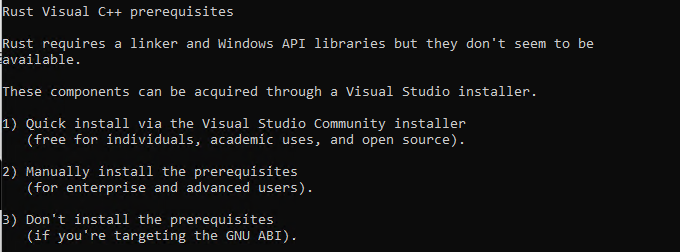
Sélectionnez les composants cibles et cliquez sur « Installer ».
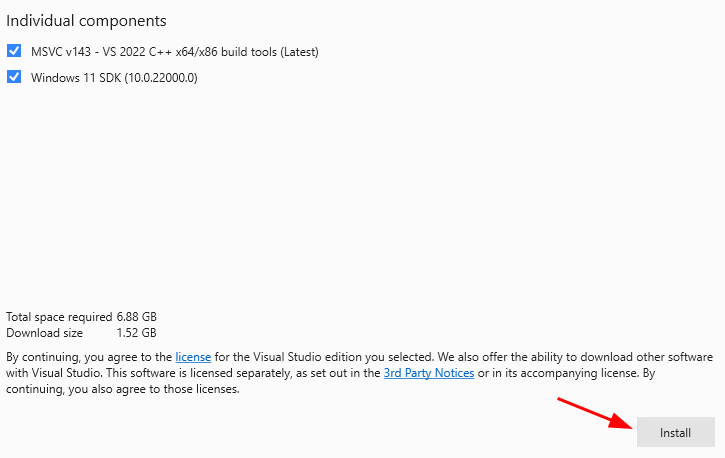
Cela devrait télécharger et installer les packages requis pour le compilateur Rust. Une fois terminé, rendez-vous sur la fenêtre de la console d'installation de Rust et configurez les autres chaînes d'outils.

Les composants disponibles pour l'installation incluent le compilateur Rust, la documentation et plusieurs outils et bibliothèques supplémentaires. Cependant, continuer avec l'installation par défaut devrait être suffisant pour la plupart des besoins.
Étape 3 : Vérifier l'installation
Une fois l'installation terminée, ouvrez une nouvelle fenêtre 'Invite de commandes' en appuyant sur la touche Windows + R, en tapant 'cmd' et en appuyant sur 'Entrée'.
Exécutez la commande suivante dans l'invite de commande :
$ rustc –version
Vous devriez voir le numéro de version du compilateur Rust.
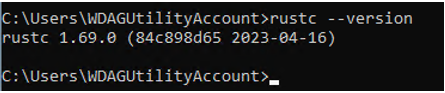
Voilà! Un environnement de développement Rust est configuré sur votre machine.
Conclusion
Vous avez maintenant appris à installer l'environnement de développement Rust sur votre machine Windows. Après cela, vous devriez être prêt à commencer à écrire le code Rust et à tirer parti des performances, de la fiabilité et des fonctionnalités de sécurité de Rust.